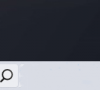Win11自定义快捷键设置方法
我们在使用电脑的时候,很多都会通过快捷键的方式来进行启动。而在Win11系统中,一些快捷键不一样了,不少人想要将其设置为自己习惯的组合,那么应该怎么进行修改呢?接下来,小编给大家介绍详细的设置方法步骤,帮助大家快速完成Win11系统快捷键的自定义设置。

更新日期:2022-08-25
来源:纯净之家
根据8月25日最新的消息发布,微软今日正式向Dev频道发布了win11系统最新版本的25188.1000补丁包,本次的升级补丁修复了很多的内容,且增加了触控键盘设置等一系列的功能,那么就下来就让我们一起来看看具体的更新内容吧。
Win11 25188.1000(KB5017258)补丁包下载地址:【点击下载】
新功能和变化
新设置包括三个选项来控制点击编辑控件是否应该启动触摸键盘。
即使没有连接硬件键盘,“从不”也会禁止触摸键盘。
仅当设备用作没有硬件键盘的平板电脑时,“未连接键盘时”才会显示触摸键盘。
即使连接了硬件键盘,“始终”也会显示触摸键盘。
触控键盘设置
在设置应用程序的“网络和互联网”部分,Wi-Fi 和 VPN 属性现在包含一个链接,用于打开该特定网络的高级属性,此外,Windows 终端是 Windows 11 上新的默认命令行应用程序。
此外,此版本还包括对文件资源管理器、任务栏和设置的各种修复。
任务栏
修复了与任务栏溢出相关的问题,该问题影响了 explorer.exe 的可靠性。
开始菜单
修复了导致 Start 的建议仅显示一列而不是两列的问题。
修复了讲述人在“开始”中错误地读出搜索框两次的问题。
修复了当更新等待重启时 WIN + X 中的访问键(带下划线的字母)具有重复定义的问题。
文件管理器
修复了导致一小部分预览体验成员在最近几次开发频道版本中尝试访问其系统上的某些文件夹后反复遇到 explorer.exe 崩溃的问题。
修复了最近的一个问题,即如果在明暗模式之间切换时打开文件资源管理器,最终可能会出现一些不可读的文本/UI 显示错误的颜色。
修复了在打开包含某些图像的文件夹时导致 explorer.exe 崩溃的问题。
文件资源管理器中的向上箭头不应再错位。
修复了可能导致无法从快速访问中取消固定桌面、图片或文档文件夹的问题。
修复了在文件资源管理器启动中止时可能发生的底层 explorer.exe 崩溃,例如,如果您尝试从“运行”对话框访问网络共享,系统会提示您输入凭据,然后单击“取消”而不是输入它们。
如果选项卡标题太长而无法完全显示在可用空间中,将鼠标悬停在它上面将显示带有全名的工具提示。
修复了关闭文件资源管理器时可能导致 explorer.exe 崩溃的问题。
修复了导致删除键有时无法在文件资源管理器中对文件起作用的问题。
在文件资源管理器中引入选项卡后,删除了一些人意外看到的工具栏(使用查看/编辑/等),作为其中的一部分,文件夹选项中的“始终显示菜单”选项也被删除,它没有做任何事情。
Windows 搜索
修复了可能导致搜索无法启动的潜在崩溃。
搜索“检测显示器”现在将返回显示设置。
输入
根据反馈更新了表情符号关键字,包括修复搜索苹果没有返回韩语或波兰语(各自语言)的红苹果表情符号,用英语搜索垃圾或垃圾现在应该返回废纸篓表情符号,搜索 roger in英语现在应该返回敬礼的表情符号,搜索错误现在将返回瓢虫表情符号。
设置
修复了在某些情况下无法从“设置”中删除打印机的问题。
修复了 DNS 后缀搜索列表条目在“设置”中未正确显示的问题。
修复了在“设置”>“应用”>“已安装的应用”中更改当前视图的按钮可能会意外显示箭头叠加在顶部的问题。
任务管理器
更新了查看按钮工具提示位置的定位,因此它不应再阻止标题栏中的关闭按钮。
在使用暗模式时,在某些情况下,按 CPU 对进程进行排序时显示的箭头不应再是黑底黑字。
当您在“详细信息”或“服务”页面上选择行时,更新了选择突出显示颜色,使其不那么明亮,并且与更新后的任务管理器设计中使用的其他颜色更加一致。
其他修复
修复了使用日语显示语言时导致 Bitlocker 屏幕上的字符丢失/损坏的问题。
修复了远程 IIS 服务器上的应用程序池的高级设置会显示空白屏幕的问题。
修复了按下 ALT + F4 时步数记录器不会关闭的问题。
在此版本中,文件资源管理器、小部件、打印等方面也存在许多已知问题。
此外,Microsoft Store 还会收到更新,以添加对搜索结果中广告的支持。
Win11自定义快捷键设置方法
我们在使用电脑的时候,很多都会通过快捷键的方式来进行启动。而在Win11系统中,一些快捷键不一样了,不少人想要将其设置为自己习惯的组合,那么应该怎么进行修改呢?接下来,小编给大家介绍详细的设置方法步骤,帮助大家快速完成Win11系统快捷键的自定义设置。

Win11设备管理器打开方法
在Win11系统中,设备管理器是管理电脑硬件设备的重要工具。许多用户不知道在哪里才能打开Win11系统的设备管理器?接下来,小编介绍在Win11中打开设备管理器的常用方法,帮助大家更加便捷地管理自己的电脑硬件设备,提升Win11系统的使用效率和体验。

Win11找回被隔离文件的方法
Win11怎么找回隔离的文件?Win11系统自带的安全中心有时会误判文件为危险,然后将其隔离的,如果我们想找回被Win11安全中心隔离的文件,该怎么操作呢?很简单,下面,由纯净之家小编给大家介绍Win11找回隔离文件的方法,希望能帮到大家。

Win11 24H2 鼠标光标异常的解决方法
在 Win11 24H2 系统中,用户遇到了从休眠模式恢复进入桌面后,系统会改变默认光标大小的问题,针对这一问题,微软已在7月发布的可选更新补丁 KB5062660 中给出了解决方案。用户只需安装此补丁,即可解决鼠标光标异常的问题。

三种方法教你关闭Win11安全中心
Win11安全中心怎么关闭?最近有用户询问这个问题,在使用电脑的时候,安全中心总是会出现烦人的提示,有些用户不喜欢,那么有没有方法可以关闭呢?针对这一问题,小编给大家带来了三种关闭方法,操作简单,分享给大家,一起看看吧。
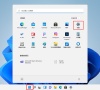
免费下载!Windows11纯净专业版iso镜像下载!
Windows11纯净专业版以其简洁、高效的特点,成为了众多用户的首选。但是,许多用户不知道在哪里才能下载到这个版本?接下来,小编给大家带来Windows11纯净专业版iso镜像,包含24H2和23H2版本。安装步骤简单易懂,一键点击即可轻松开始安装。

Windows11自动锁屏关闭方法
如果用户开启了自动锁屏功能,Windows11电脑将在无操作一段时间后自动锁定屏幕,这有助于节省能源并保护隐私。关闭此功能,Windows11电脑屏幕将保持常亮,方便用户随时查看和操作。接下来,小编将详细介绍几种关闭Windows11自动锁屏的方法。
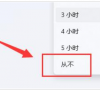
Win11 25H2 测试版 ISO 映像下载 | 微软原版(26200.5670)
Win11 25H2是微软Win11系统的2025年度更新版本,预计于今年9月正式推送。目前,它仍处于早期测试阶段,功能正在逐步完善。由于未经广泛稳定性验证,早期预览版可能存在各种BUG,因此不推荐立即升级。若想提前体验,可加入Dev渠道获取更新,或下载安装微软原版Win11 25H2预览版ISO映像(版本号26200 5670)。

Win11无法连接Airpods的解决方法
在Win11电脑操作中,用户遇到无法连接Airpods的问题,不清楚具体怎么操作才能解决问题?造成这一问题的原因可能多种多样,比如蓝牙驱动版本不兼容、系统设置不当、信号干扰等。接下来,小编给大家介绍不同的解决方法,帮助大家实现AirPods与Win11系统的稳定连接。

Win11 24H2好用吗?Win11 24H2和23H2有什么区别?
Win11 24H2作为微软推出的最新操作系统版本,备受用户关注。那么,Win11 24H2好用吗?与前一版本23H2相比又有哪些区别呢?首先,从用户体验的角度来看,Win11 24H2在界面设计、系统性能、安全性以及兼容性等方面都进行了全面升级。相比23H2版本,24H2提供了更加流畅和稳定的使用体验,同时修复了许多已知问题,并引入了一系列新功能。

Win11更新补丁无法安装解决办法
在Win11电脑中,用户遇到了更新补丁无法安装的问题,不清晰怎么操作才能解决问题?Win11更新补丁无法安装,可能是由于系统文件损坏、磁盘空间不足、网络问题或兼容性问题所导致。接下来,小编给大家详细介绍不同的解决方法,帮助大家轻松解决问题,从而能够顺利安装Win11的更新补丁。
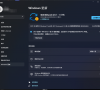
Win11添加美式键盘输入法教程
在Win11系统中,用户想要添加美式键盘,但不清楚具体怎么操作?首先,用户需要打开Win11系统设置选项,点击进入时间和语言选项,然后点击添加语言选项,最后完成相关设置即可。以下,小编给大家详细介绍在Win11系统中添加美式键盘的详细步骤。
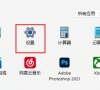
Win11电脑有杂音滋滋滋的处理方法
当Win11电脑出现滋滋滋的杂音时,用户感到十分困惑,不清楚怎么操作才能解决问题?这种杂音问题可能由多种因素引起。想要解决这一问题,用户可以先从检查音频设备开始,确保插孔和电缆连接无误且没有损坏。接下来,小编给大家详细介绍处理Win11电脑杂音的具体方法。
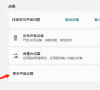
Win11宽带连接快捷方式的创建方法
在Win11电脑操作中,用户想在创建宽带连接快捷方式,但不知道具体要怎么操作?首先,用户可以打开Win11系统设置选项。然后,在设置界面中找到并打开网络和Internet选项,完成相关设置即可。以下,小编给大家介绍不同的创建方法,帮助大家轻松实现Win11宽带连接桌面快捷方式的创建。
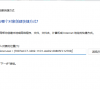
Win11安全中心添加白名单方法
Win11安全中心是系统中重要的安全防护组件,它能够有效监测并防御各类安全威胁。为了提升系统的安全性和用户体验,有时用户需要将一些信任的程序或文件添加到白名单中,以避免它们被安全中心误报或拦截。接下来,小编给大家带来Win11安全中心添加白名单的详细方法介绍。